Как заблокировать канал Discord на настольном и мобильном устройствах
Разное / / March 22, 2022
Как один из популярных инструменты для создания сообщества, Discord предоставляет друзьям, родственникам и знакомым возможность оставаться на связи. На сервере Discord вы можете создавать несколько каналов для разных целей. Например, различные каналы, основанные на отношениях, для семьи или друзей. Вы также можете создавать каналы на основе интересов, таких как искусство, игры и т. д.

Однако, если на сервере созданы разные каналы, другие участники на сервере могут получить к ним доступ. Чтобы управлять правами доступа к каналу, вы можете заблокировать его, сделав его закрытым или ограничив определенные действия, такие как отправка сообщений. Вот как использовать любой метод.
Блокировка канала, сделав его приватным
Приватный канал Discord становится скрытым от других участников на сервере. Доступ к этим каналам будет зависеть от ролей сервера или приглашений администратора. Вот шаги, которые нужно выполнить, чтобы сделать канал закрытым.
Шаг 1: Запустите приложение Дискорд.

Чтобы сделать канал Discord частным, вы должны быть либо администратором сервера, либо иметь соответствующие разрешения.
Шаг 2: Слева от вашего приложения Discord вы должны увидеть список серверов, к которым у вас есть доступ. Нажмите на сервер, на котором размещен канал, который нужно скрыть.

Шаг 3: Как только сервер Discord откроется, вы должны увидеть различные доступные текстовые и голосовые каналы. Чтобы скрыть название канала, щелкните значок «Редактировать канал», представленный значком шестеренки.

Чтобы найти значок шестеренки для канала, необходимо навести курсор на название канала.
Шаг 4: В новом окне нажмите «Разрешения».

Шаг 5: Нажмите на переключатель рядом с частным каналом, пока не появится зеленая заливка. Зеленая заливка означает, что включена приватная опция.

После включения переключателя «Частный канал» его смогут видеть только ранее добавленные пользователи канала. Кроме того, каждый пользователь с ролью владельца сервера или администратора на сервере может видеть и использовать канал.
Шаг 6: Чтобы предоставить определенным лицам доступ к частному каналу, нажмите кнопку «Добавить участников или роли».

Шаг 7: После добавления участников или ролей нажмите «Готово».
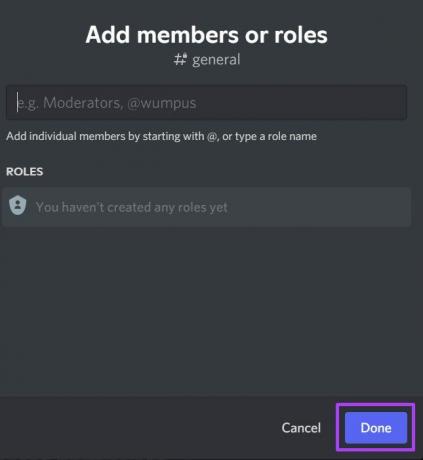
Шаг 8: Нажмите Расширенные разрешения.
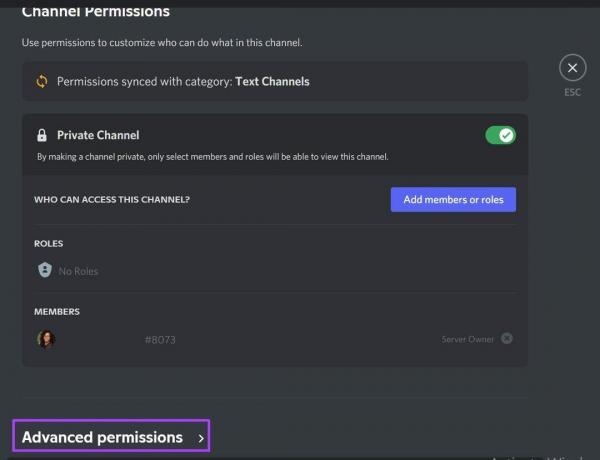
Шаг 9: В разделе Роли/Участники вы увидите роли или участников. Нажмите на роль или участника и в разделе «Общие разрешения канала» нажмите кнопку «x» рядом с «Просмотр канала», чтобы закрыть им доступ.

Шаг 10: После того, как вы выберете разрешения, нажмите «Сохранить изменения», которое отображается в виде всплывающего окна на странице.

Процесс приватного канала на Android или iPhone аналогичен описанному выше.
Блокировка канала путем отключения комментариев
Вы также можете отключить комментарии вместо того, чтобы полностью блокировать просмотр для определенного канала. Этот вариант может быть предпочтительнее, если вам нужно создать канал для рассылки объявлений или правил. Отключив комментарии, вы сделаете канал доступным только для чтения. Вот что вы должны сделать, чтобы отключить комментарии только для канала:
Шаг 1: В верхней части окна щелкните стрелку раскрывающегося списка рядом с именем сервера.

Шаг 2: Нажмите «Настройки сервера».

Шаг 3: Нажмите «Создать роль», чтобы назначить роли участникам сервера.

Шаг 4: Перейдите в нижнюю часть окна и нажмите Сохранить.

Шаг 5: Вернитесь на главную страницу сервера и щелкните значок шестеренки рядом с названием канала.

Шаг 6: Нажмите «Разрешения» и «Расширенные разрешения».

Шаг 7: В разделе «Роли/участники» вы должны увидеть созданные вами роли или участников. Нажмите на роль или участника.

Шаг 8: Прокрутите вниз до «Разрешения для текстового канала».

Шаг 9: Рядом с полем «Отправить сообщения» нажмите кнопку x, чтобы запретить участникам отправлять сообщения на канал. Чтобы предоставить доступ определенному участнику, щелкните его имя и установите флажок, чтобы убедиться, что он может отправлять сообщения.

Шаг 10: Перейдите в нижнюю часть окна и нажмите «Сохранить», чтобы применить изменения.

Появление офлайн в Discord
Теперь вы знаете, как заблокировать канал Discord. Оба описанных выше метода работают одинаково на всех устройствах. Существует высокая вероятность того, что если вы вдруг сделаете ранее общедоступные каналы частными, члены сервера могут отправлять вам сообщения. Другой вариант - вы делаете свой Профиль Discord отображается в автономном режиме.
Последнее обновление: 16 марта 2022 г.
Вышеупомянутая статья может содержать партнерские ссылки, которые помогают поддерживать Guiding Tech. Однако это не влияет на нашу редакционную честность. Содержание остается беспристрастным и аутентичным.



